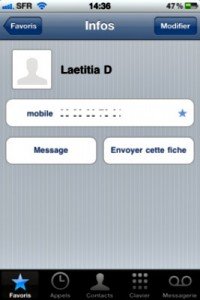L’iPhone 5 est avant tout un smartphone mais aussi et surtout un téléphone performant aux fonctionnalités inédites, notamment la vidéophonie offerte par la fonction FaceTime.
Je vous rappelle dès à présent l’appréciable commodité que représente Siri, vu dans l’article précédent, « Converser avec l’iPhone ». Lorsque Siri est actif, il suffit de lui dire « Compose le [prénom et/ou nom du contact] » ou « Compose le [numéro de téléphone] » pour obtenir immédiatement la communication.
Certaines fonctions faciles d’accès et d’utilisation ne seront pas développées dans cet article.
Il s’agit des services suivants :
- Renvoi d’appel : touchez Réglages > Téléphone > Renvoi d’appel, activez le commutateur, touchez l’option Renvoyer vers puis composez le numéro (les appels en vidéophonie par FaceTime ne sont pas renvoyés). Ce service est signalé par une icône à gauche dans la barre d’état.
- Signal d’appel : touchez Réglages > Téléphone >Signal d’appel. Pendant que vous êtes en ligne, un son vous prévient qu’un autre correspondant essaie de vous joindre.
- Ne pas afficher le numéro sur le téléphone du correspondant : touchez Réglages > Téléphone > Afficher mon numéro. Votre correspondant ne verra pas votre numéro de téléphone quand vous l’appelez.
- Numéros bloqués : touchez Réglages > Téléphone > N° bloqués > Ajouter. Touchez le contact à bloquer. Vous ne recevrez plus ni appel, ni messages, ni connexion FaceTime de sa part.
- Les services de votre opérateur téléphonique : touchez Réglages > Téléphone > Services Votre opérateur. Le menu contient une liste de services (suivi de la consommation, service client, etc.)
- Un autre service utile, Ne pas déranger, rend votre téléphone plus discret afin de ne pas vous faire remarquer de façon intempestive. Il est accessible, soit en touchant Réglages, soit en ouvrant le Centre de contrôle et en cliquant sur l’icône en forme de croissant de lune, en haut à gauche. Comme les fonctions de ce service sont décrites sous chaque commande, je ne m’y attarderais pas.
- Quand ce service est actif, l’icône Ne pas déranger est affichée en haut à droite dans la barre d’état.
Trouver le numéro de téléphone de l’iPhone
- Sur l’écran d’accueil, touchez l’icône Téléphone.
- En bas de l’application Téléphone, touchez l’icône Contacts.
- Faites glisser la liste de contacts vers le bas, afin de dévoiler le numéro de téléphone de l’iPhone . Il se trouve en tête de la liste, sous le champ Rechercher.
Répondre par un message
Lorsque vous recevez un appel téléphonique, touchez le bouton Message. Touchez l’un des trois messages prédéfinis qui apparaissent :
L’iPhone ne décroche pas mais envoie un SMS au correspondant contenant le message choisi. Si le téléphone du correspondant n’est pas capable de recevoir un SMS, il est rappelé par la messagerie vocale de son opérateur téléphonique qui lui dit le message.
Consulter la messagerie vocale
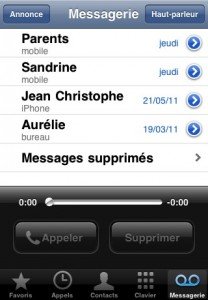
Deux situations peuvent se produire :
- Vous n’avez pas eu le temps de décrocher. Un chiffre dans une pastille rouge, sur l’icône Téléphone, indique à la fois le nombre d’appels manqués et le nombre de messages laissés dans la messagerie vocale de l’iPhone.
- L’iPhone était éteint. Après l’avoir rallumé, une notification de message est affichée. Ce message apparaît aussi dans le premier cas, après quelques minutes. Touchez l’option Écouter pour entendre le(s) message(s).
- Vous pouvez aussi consulter les notifications en effleurant l’écran de haut en bas. Touchez ensuite l’onglet Tout ou l’onglet Manqués. Le volet contient la liste des appels manqués et des messages
- Pour accéder aux messages laissés dans la boîte vocale, touchez l’icône Téléphone, sur l’écran d’accueil.
- Touchez l’icône Messagerie, en bas de l’écran. La liste des messages est affichée. Un point bleu à gauche d’un message, indique qu’il n’a pas été lu.
- Dans la liste des messages, touchez le nom du contact, ou le numéro de téléphone ou la mention « inconnu » du message que vous désirez écouter. Pour en savoir plus sur le correspondant, touchez le bouton d’information, à droite du message. S’il Figure dans l’application Contacts, un panneau affiche toutes les informations de sa fiche de contact.
- Touchez le bouton de lecture à gauche du message. Écoutez le message. Pour mieux l’entendre, touchez le bouton Haut-parleur, en bas à droite.
- Si vous le désirez, touchez Rappeler .
Voir les appels manqués
- Sur l’écran d’accueil, touchez l’icône Téléphone (une pastille indique le nombre d’appels manqués et/ou de messages laissés dans la messagerie vocale).
- En bas de l’écran, touchez le bouton Appels (une pastille indique le nombre d’appels manqués). L’iPhone affiche la liste des appels reçus et émis. Une icône avec un combiné et une flèche indique les appels émis. Les appels manqués sont en rouge. Pour ne voir que les appels manqués, surtout s’ils sont particulièrement nombreux, touchez le bouton Manqués.
- Dans la liste, touchez le nom du correspondant – s’il Figure parmi vos contact – ou du numéro de téléphone, afin de le rappeler. Une icône à gauche d’un appel signale que ce correspondant a déjà été rappelé. Cette action est impossible avec les appels de type N° masqués ou Inconnu.
Désactiver ou réactiver le vibreur
- Sur l’écran d’accueil, touchez Réglages > Sons.
- Activez ou désactivez l’un ou l’autre des deux commutateurs Vibreur :
- Avec la sonnerie : vibration puis sonnerie. Quand cette option est active, le vibreur précède la sonnerie quand vous recevez un appel téléphonique. En mode silencieux : l’iPhone ne sonne plus à la réception d’un appel, mais le vibreur fonctionne lorsque le taquet en haut de la tranche gauche de l’iPhone est actif (tiret rouge).
- Appuyez sur le bouton principal pour quitter les réglages.
Créer un numéro favori
- Touchez l’application Contacts. Les contacts se trouvent non seulement dans l’application téléphone, mais aussi dans un dossier Autres, auquel vous accédez après avoir effleuré l’écran d’accueil vers la gauche.
- Touchez le contact dont vous désirez placer un ou plusieurs numéros de téléphones parmi les favoris.
- Tout en bas de la fiche, touchez le bouton Ajouter aux favoris. Le numéro de téléphone est ajouté aux favoris. Si le contact possède plusieurs numéros de téléphone, l’iPhone les affiche tous. Touchez le numéro à placer parmi les favoris.
- Un autre panneau demande de préciser s’il s’agit d’un appel vocal ordinaire, d’un appel FaceTime (visiophonie) ou d’un appel FaceTime avec seulement le son. L’appel FaceTime audio est un appel téléphonique via FaceTime, mais sans la vidéo. Il n’est pas décompté du forfait téléphonique, mais les données transférées sont décomptées de la 3G ou de la 4G, si l’un de ces réseaux est utilisé. L’appel n’est décompté de rien en Wi-Fi. Le numéro choisi se trouve à présent dans la liste des favoris. Dans la fiche du contact, une étoile grise au dessus d’un numéro de téléphone indique que c’est un favori.
Appeler un favori
- Sur l’écran d’accueil, dans le dock, touchez l’icône Téléphone.
- En bas de l’écran, touchez l’icône Favoris. La liste des favoris est affichée
- Touchez le nom d’un favori pour l’appeler.
Enregistrer une annonce d’accueil
- Sur l’écran d’accueil, dans le dock, touchez l’icône Téléphone.
- En bas de l’écran, touchez l’icône Messagerie.
- Touchez l’option Annonce, en haut à gauche.
- Touchez l’option Personnalisée.
- Touchez l’option Enregistrer, en bas à droite de la barre de temps, puis dites le message
- Votre discours terminé, touchez l’option Arrêter.
- Vérifiez votre annonce en touchant Écouter.
- Si l’annonce est correcte, touchez l’option Valider. Sinon, touchez l’option Annuler et recommencez la procédure depuis l’Étape 2.
À l’étranger ...
- Sur l’écran d’accueil, touchez Réglages > Réseau cellulaire. Je présume dans cette manipulation que vous désirez limiter les coûts de l’usage de votre iPhone quand vous êtes à l’étranger. Si ce problème de coût ne vous concerne pas, oubliez cette procédure.
- Touchez le commutateur Données cellulaires afin de désactiver la fonction. Les transferts de données par le réseau de téléphonie (Edge, 3G, 4G ) sont désactivés. La connexion Wi-Fi reste cependant possible. Attention : vous n’êtes plus joignable par téléphone et vous ne pouvez plus appeler un correspondant lorsque le commutateur Données cellulaires est désactivé.
- Plus bas dans le même panneau, désactivez le service Données à l’étranger. Les connexions Internet et les MMS sont désactivés. Les applications qui communiquent par Internet (Safari, Plans, Météo, Bourse … ) ne reçoivent plus de données.
- Appuyez sur le bouton principal pour quitter les réglages.
Utiliser FaceTime
- Appelez par le téléphone un contact joignable par FaceTime. Dans vos contacts, une icône en forme de caméra signale les numéros de téléphone ou les adresses de messagerie susceptibles d’être contactées par FaceTime. ou alors : Appelez un contact possédant un iPhone 4, 4S ou 5, ou un iPad 2, ou un iPod Touch de 4e génération ou un Mac tournant sous OS X Mountain Lion ou Maverick, en touchant son adresse de messagerie.
- Attendez que votre correspondant ait accepté la vidéophonie par FaceTime. Ou alors, si c’est vous qui êtes appelé, touchez le bouton Accepter. Vous apercevez votre correspondant. Une petite vignette montre comment le correspondant vous voit.
L’article suivant sera consacré à la gestion des contacts